こんにちはMassaです。
前回は私がオススメするU-NEXT![]() についてお話ししましたが、無料トライアルを試してみて「でもやっぱり辞めたい。」って思う方もいると思います。
についてお話ししましたが、無料トライアルを試してみて「でもやっぱり辞めたい。」って思う方もいると思います。
今回はそんな皆さんにU-NEXT![]() の解約と退会の違いや解約のタイミングについてなどをお話ししたいと思います。
の解約と退会の違いや解約のタイミングについてなどをお話ししたいと思います。
やぱりやめたい。U-NEXTの解約と退会方法
解約とアカウント削除は別です。
先ずU-NEXT![]() のサービスの解約とアカウントの削除は違いますので注意が必要です。
のサービスの解約とアカウントの削除は違いますので注意が必要です。
サービスの解約
U-NEXT![]() が提供しているサービス(月額利用プラン・無料トライアルの対象プランなど)の解約を解約することで、動画の見放題
が提供しているサービス(月額利用プラン・無料トライアルの対象プランなど)の解約を解約することで、動画の見放題
や雑誌の読み放題、ポイントの付与など月額で利用できていたサービスの契約を解除することです。
見放題や読み放題、ポイント付与のサービスは受けられなくなりますが、すでに溜まっていたポイントの利用をしたり、追加でポイントの購入をすることで利用することが可能です。
アカウントの削除(退会)
親アカウント(ファミリーアカウントの場合の子アカウントの削除は除きます。)の削除、U-NEXT![]() の会員を退会することです。つまりすべてのU-NEXTのサービス利用ができなくなります。
の会員を退会することです。つまりすべてのU-NEXTのサービス利用ができなくなります。
解約のタイミング
無料トライアル中であれば登録日を含む31日間が無料期間なので3月1日に無料トライアルを買いしたのであれば3月31日までに解約をすれば利用料金はかかりません。
ただし31日間を1日でも過ぎてしまうと翌月分の料金が日割計算される事なく請求されてしまいますので、無料トライアル期間だけ利用する際は充分注意が必要です。
無料トライアル終了後に解約をする場合は毎月1日からその月の料金が発生し日割計算等はありませんので、できるだけ月末に解約する方が良いでしょう。
無料トライアルで付与された600ポイントですが解約後でもアカウントの削除をしていなければポイントの有効期限内(3ヶ月)であれば使うことができます。ただしアカウントを削除してしまうと使うことはできなくなります。
解約の方法
サービスの解約はスマホやタブレットのアプリからではできません。
したがってパソコンまたはタブレットの場合はブラウザからU-NEXT![]() にログインして解約する必要があります。
にログインして解約する必要があります。
解約方法詳細
ブラウザからログインをして画面左側の「アカウント設定」をクリック
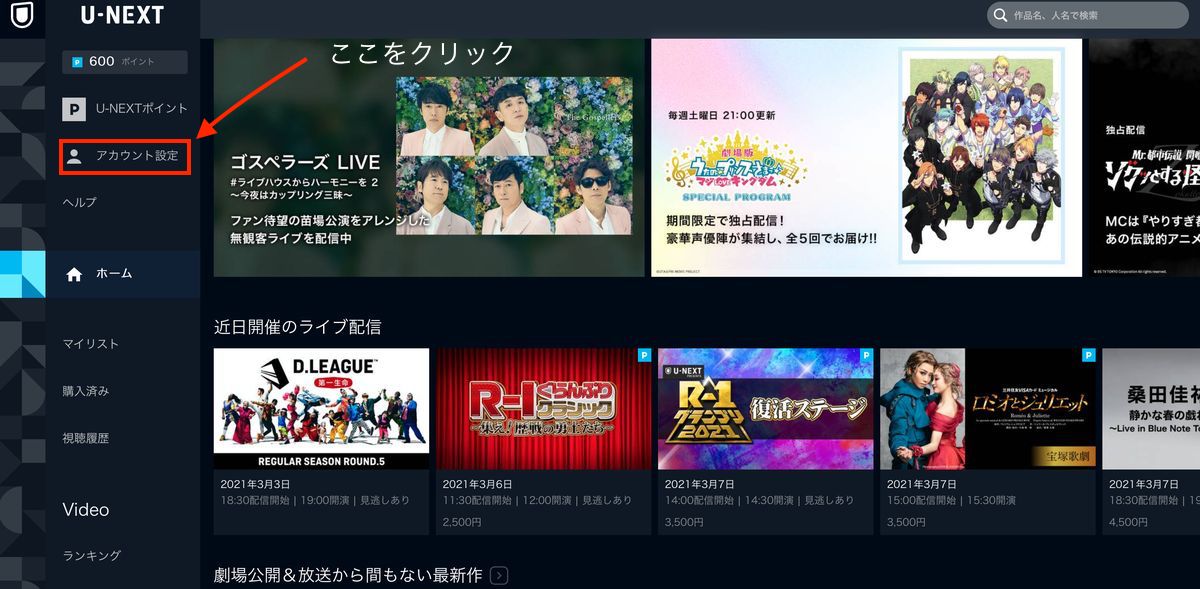
少し下にスクロールして「契約内容の確認・解約」をクリック
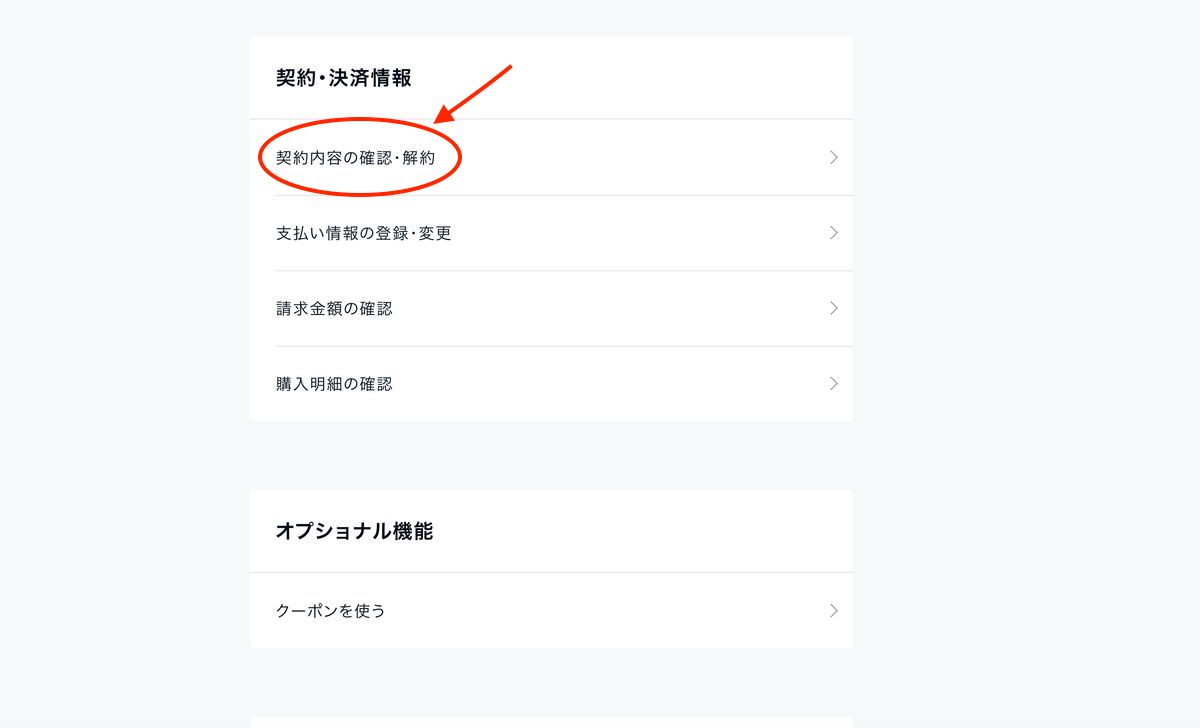
ご利用中のサービスの中から解約したいサービスを確認し、「解約はこちら」をクリック
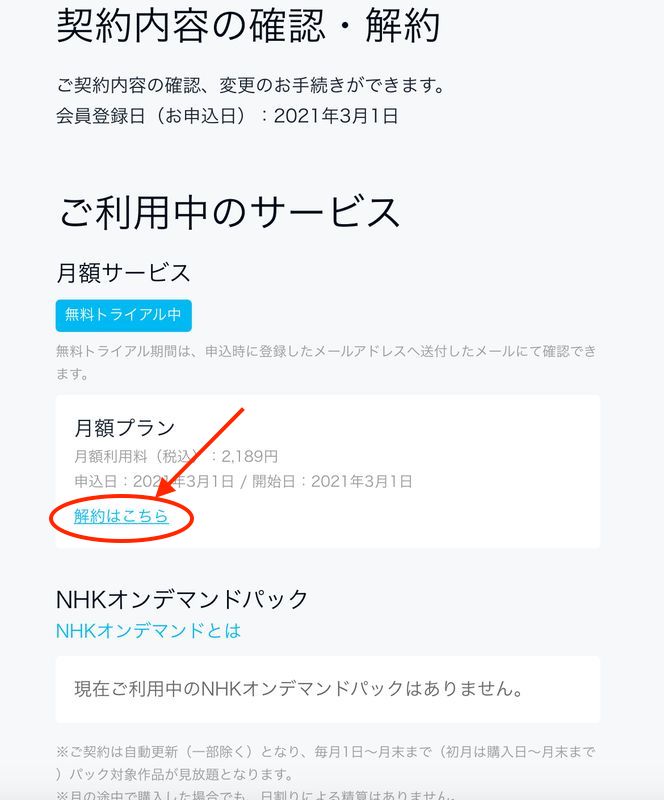
次へをクリック
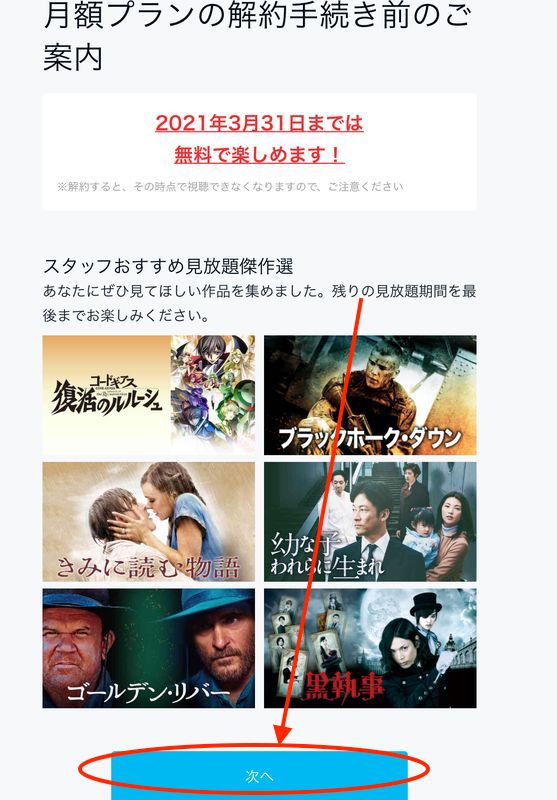
解約前のアンケートに答えながら下にスクロール
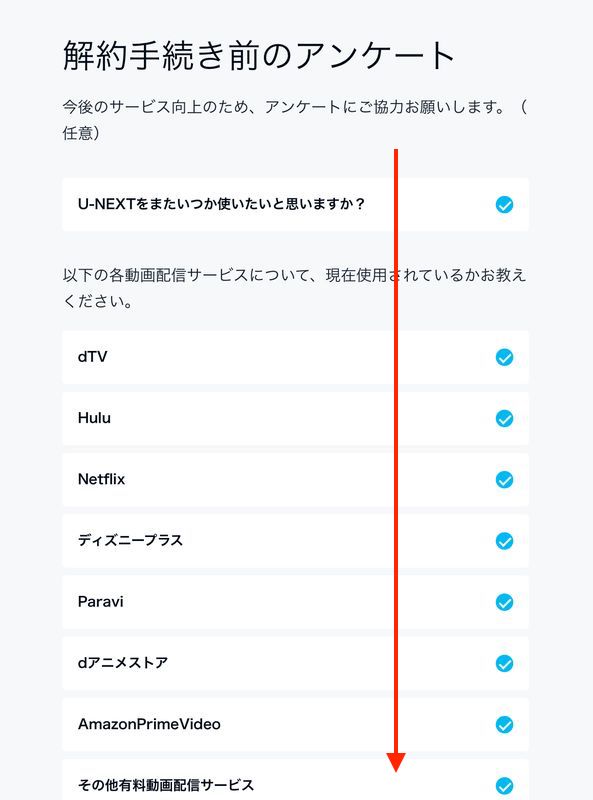
解約事の注意事項を確認し「同意」にチェック、「解約する」をクリック
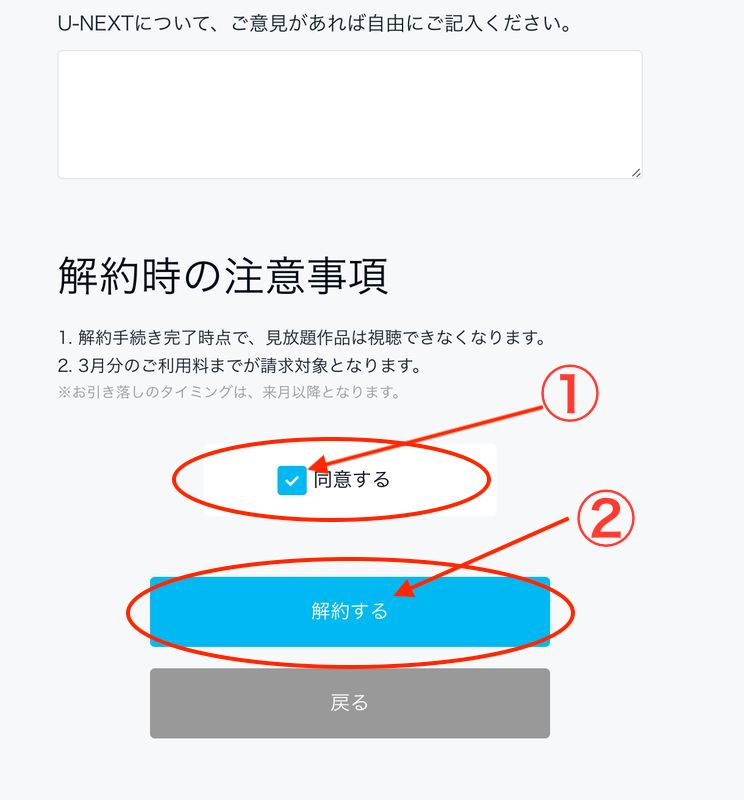
契約内容の確認・解約のページに戻るので、「現在ご利用中のサービスはありません。」と表示されれば解約完了です。
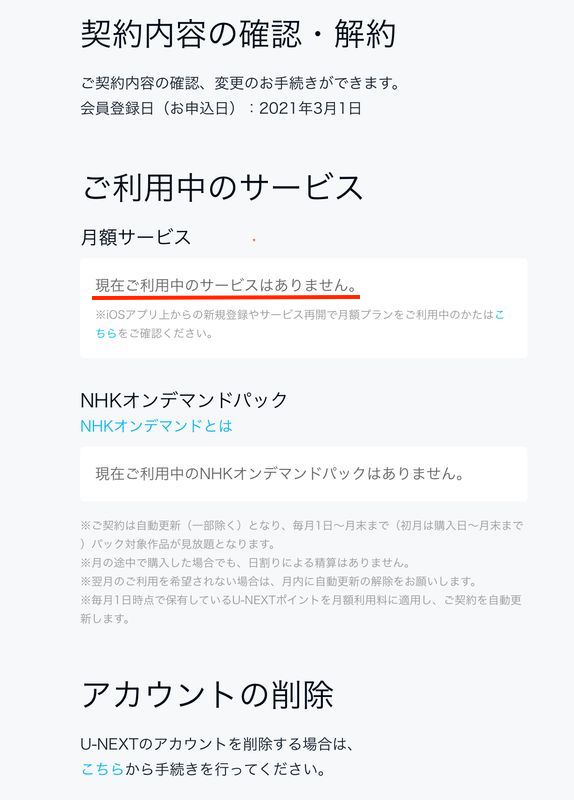
ただしこの時点ではアカウントは残っていますので、ポイントが残っていれば引き続き理よおうすることができます。
アカウントの削除をする場合は「アカウントの削除 こちらから」より手続きに進みます。
iOSアプリ(iPhoneアプリ)から会員登録した場合
月額プラン料金の利用をApple IDでの自動課金で設定している場合の解約手続きはApple IDのアカウント管理画面より行う必要があります。
手続きの流れ
iOSアプリにログイン
「マイページ」から「アカウント設定」を選択
「契約内容の確認・解約」を選択
「定額制サービスを停止」を選択
Apple IDのアカウント管理画面に移ります。
サブスクリプションから「U-NEXT」を選択
表示内容を確認しサブスクリプションをキャンセルするをタップ
キャンセルの確認という画面で「確認」をタップし
サブスクリプションの編集画面のU-NEXTの欄から「サブスクリプションをキャンセルする」という表示が消えていれば解約完了です。
まとめ
以上がU-NEXT![]() の月額プランの解約方法になります。
の月額プランの解約方法になります。
U-NEXT![]() の他のプラン「音楽chポイントサービス」やその他の有料サービスにつてはそれぞれのサービス毎に解約手続きが必要になりますので注意が必要です。
の他のプラン「音楽chポイントサービス」やその他の有料サービスにつてはそれぞれのサービス毎に解約手続きが必要になりますので注意が必要です。
2021年3月3日Massa




コメント